- Windowson és macOS-en is működik
- Támogatja az összes népszerű video- és audioformátumot, beleértve az MKV-t, MP3-at, FLAC-ot
- A jobb élmény érdekében állítsa be a videóeffektusokat, például a fényerőt, a kontrasztot stb
- Gyors betöltési idő 0,5 másodpercen belül
Az MKV Video lejátszásának legjobb módjai Mac számítógépen Media Player és Video Converter segítségével
Az MKV fájl, más néven Matroska Video fájl, a modern világ egyik legnépszerűbb videóformátuma. Ez egyfajta konténerfájl, amely korlátlan számú kép-, hang- és feliratsávot támogat. Sőt, minőségromlás nélkül képes tömöríteni a videót. Élvezheti a videót az eredeti kép- és hangminőséggel. A jó minőségű tömörítés azonban egy másik problémához vezet. Az MKV fájlok általában nagy méretűek, és nem minden médialejátszó támogatja ezt a formátumot.
A Mac felhasználók számára ez a probléma nagyon nyilvánvalóvá válik, mivel az alapértelmezett videolejátszó nyilvánvalóan nem támogatja ezt a fájlt. Hogyan kell játszani az MKV-t Mac-en? Az alábbiakban felsorolunk néhány módszert az Ön számára. Olvassa el ezt a cikket, és élvezze az MKV játékot macOS rendszeren.
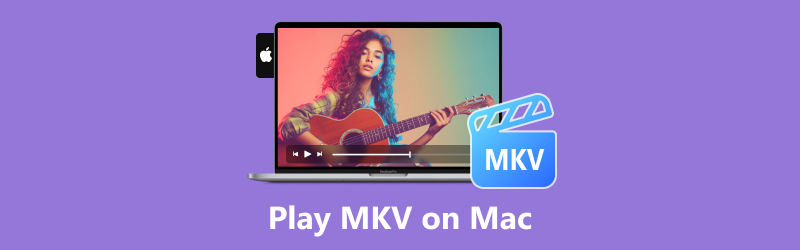
OLDAL TARTALMA
1. rész: MKV lejátszása Mac számítógépen Media Player segítségével
Nem játszhat le közvetlenül MKV-videót Mac-en az alapértelmezett lejátszójával, a QuickTime-mal. Ezért találnunk kell egy erős videólejátszót, amely támogatja az MKV videó formátumot. Itt van 4 különböző videólejátszó. Nézzük meg, hogyan lehet megnyitni az MKV-t Mac-en ezekkel az MKV-lejátszókkal.
Hogyan játszhat le MKV fájlt a Vidmore Player segítségével
Jó hírű videólejátszóként a Vidmore Player sok jó kritikát kapott nagy teljesítményének és nagy teljesítményének köszönhetően. Minden népszerű videóformátumot le tud játszani, például MP4, FLV, MOV, és ami itt a legfontosabb, az MKV stb. Kiváló minőségű 4K és 1080p HD videókat élvezhet vele Mac számítógépén. Felhasználóbarát kezelőfelületével pedig vezérelheti a lejátszást, és pillanatfelvételeket készíthet, hogy tetszés szerint rögzítse a képet. Ennél is fontosabb, hogy szinte betöltési idő nélkül képes lejátszani a videót, még akkor is, ha 4K-s videóról van szó. Lejátszási listát is létrehozhat a videó élvezetéhez. Egyébként a tiszta hangzás támogatott, így zenelejátszóként is használhatod.
Íme néhány lépés az MKV lejátszásához a Vidmore Playerrel:
1. lépés. Töltse le a Vidmore Player Mac verzióját a fenti Letöltés gombbal. Telepítse és indítsa el a szoftvert.
2. lépés. Kattintson a Fájl megnyitása lehetőségre, és válassza ki a lejátszani kívánt MKV-videót. A lejátszáshoz a videót a felületre is húzhatja.
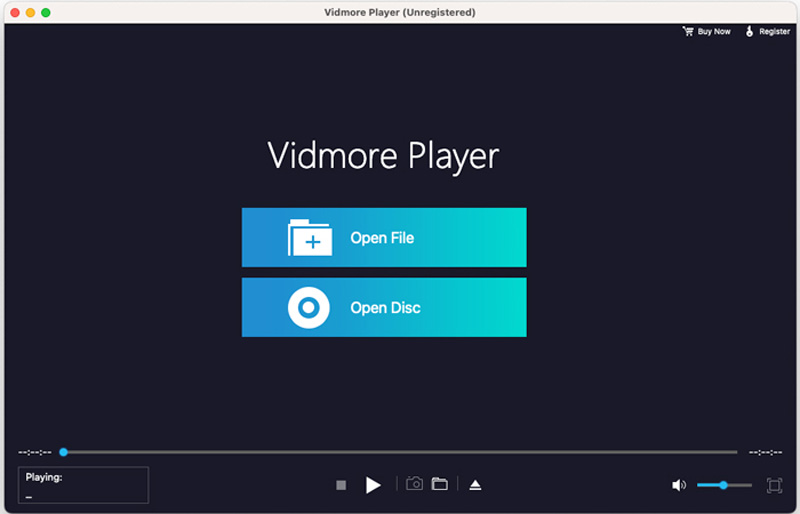
3. lépés A vezérlőpult segítségével vissza- és előre játszhat, és tetszés szerint készíthet pillanatfelvételeket.
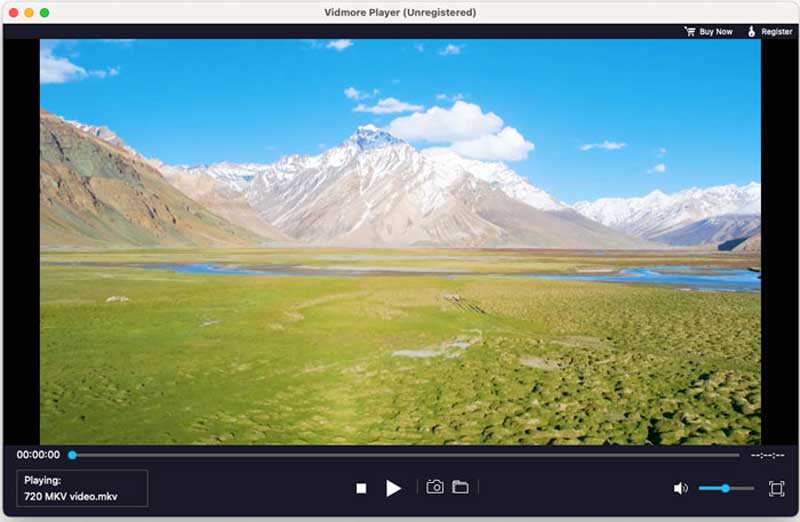
Hogyan nézhet MKV-t Mac-en az 5KPlayer segítségével
Az 5KPlayer egy másik eszköz az MKV-videók megnyitásához mind macOS, mind Windows eszközökön. Számos egyéb funkció is van. Például videó lejátszása közben könyvjelzőket adhat hozzá, így könnyen megtalálhatja a kívánt részt. Lehetővé teszi 360 fokos videó lejátszását is. A videót el is forgathatja, ha a videó nem a megfelelő irányba mutat. De a képarány rögzített. Ezenkívül lehetővé teszi feliratfájlok betöltését és hangsávok kiválasztását.
1. lépés. Töltse le az 5KPlayert a hivatalos webhelyéről, telepítse Mac számítógépére, és nyissa meg ezt a szoftvert.
2. lépés. Kattintson a Videó gombra, és válassza ki az MKV videót. Közvetlenül a tartalék területre húzva is elindíthatja a lejátszást.
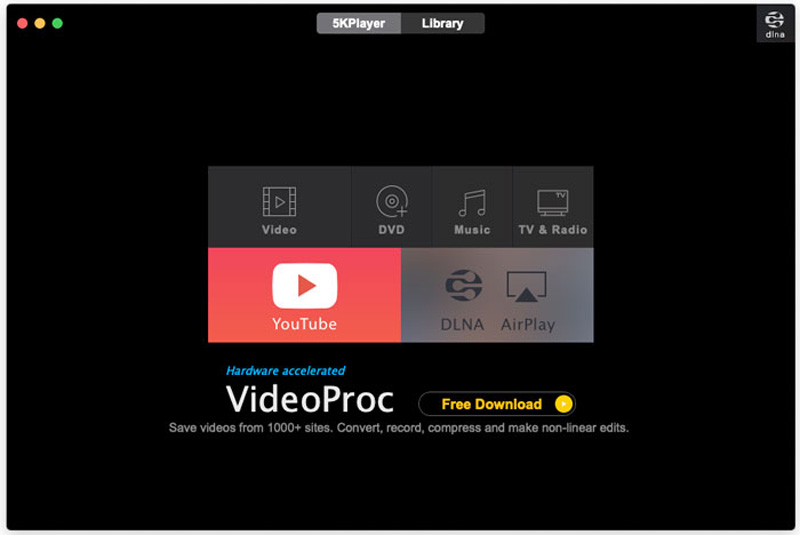
3. lépés Élvezze a videót, és állítsa be a vezérlőgombokkal az átugráshoz, videoklipek létrehozásához, könyvjelzők hozzáadásához stb.
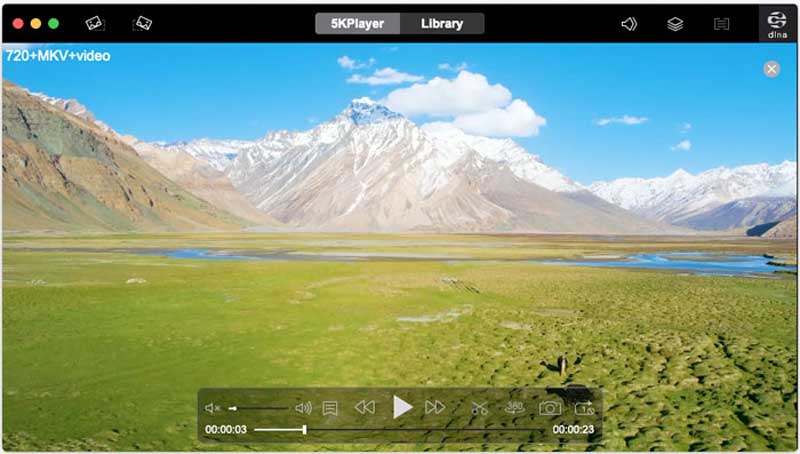
Hogyan lehet megnyitni az MKV-t Mac-en a VLC Media Player segítségével
A VLC Media Player egy népszerű lejátszó, amely a legtöbb operációs rendszeren elérhető: Windows, macOS, Android és iOS. Sok videó formátumot képes lejátszani. Használhatja az MKV-fájl lejátszására a macOS-eszközökön. Elviheti DVD vagy Blu-ray lemezlejátszóként is. Élő videót rögzíthet a beépített rögzítési rendszerével. Ezzel felveheti kedvenc részét, és bármikor megnézheti, és megoszthatja ismerőseivel.
Ennek azonban megvannak a maga korlátai is. Felülete régi stílusú és bonyolult. Inkább működő szoftvernek tűnik, és most más szoftverekhez hasonlóan javíthatja a játékot.
MKV videó lejátszása VLC Media Player segítségével:
1. lépés. Nyissa meg a hivatalos webhelyet, és töltse le a VLC Media Playert.
2. lépés. Telepítse és indítsa el a VLC-t. Kattintson ide az Open Media vagy Drop Media gombra az MKV fájl hozzáadásához.
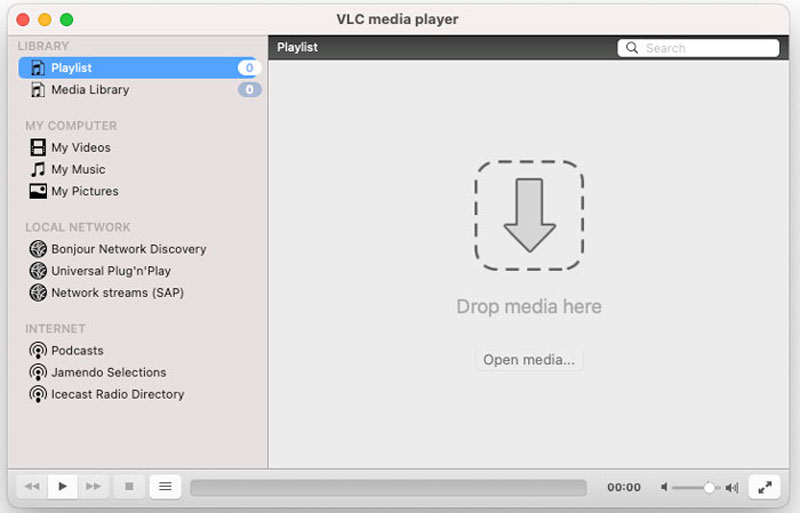
Kattintson erre a linkre, ha többet szeretne megtudni, ha A VLC Media Player nem tudja lejátszani az MKV-t.
Hogyan játsszon MKV-t Mac-en az alapértelmezett QuickTime Playerrel
Nem játszhat le közvetlenül MKV-videókat a QuickTime Player segítségével. De használhat egy QuickTime bővítményt, a Perian-t, hogy lejátszhassa szinte az összes videóformátumot és természetesen az MKV-t Macen. Ez egy ingyenes és nyílt forráskódú bővítmény. Sikeres telepítés után automatikusan működni fog a QuickTime-ban. Ez a szoftver azonban megszűnt, és csak a QuickTime 7.6.6-on működik.
Az MKV fájl megnyitása Mac rendszeren a Perian bővítménnyel:
1. lépés. Töltse le a Perian-t a hivatalos webhelyéről, és telepítse Mac számítógépére. Ezután indítsa újra a számítógépet.
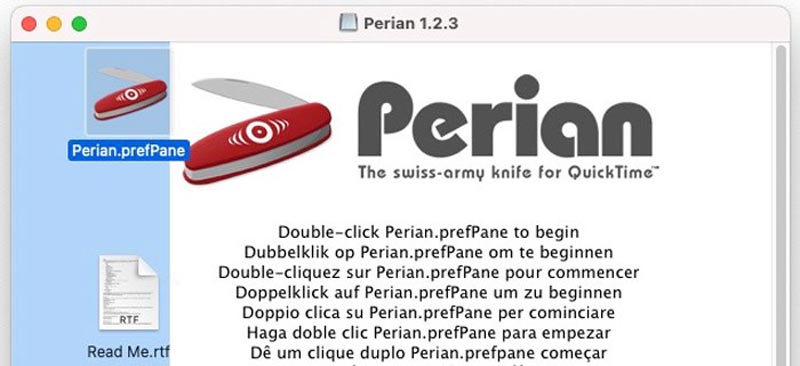
2. lépés. Keresse meg a lejátszani kívánt MKV-videót. Kattintson a jobb gombbal, és nyissa meg a QuickTime segítségével.
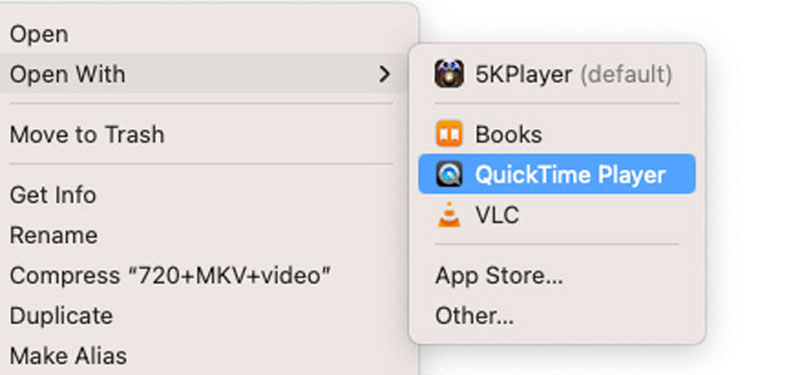
A QuickTime Player egy videószerkesztő is, amely segíthet videók vágása.
2. rész. Hogyan nézhet meg MKV-t Mac-en MOV-vé konvertálással
Ha nem tudom közvetlenül lejátszani az MKV-t Mac-en, miért nem tudom más formátumra váltani? Ez is egy jó megoldás a probléma megoldására. Aztán újabb kérdések merültek fel. Hogyan konvertálhatom az MKV-t más formátumba? Hogyan csinálhatnám meg minőségi veszteséggel?
Ezeket a problémákat a Vidmore Video Converterrel egyszerre meg tudjuk oldani.
Vidmore Video Converter egy minden az egyben megoldás a videó konvertálására. A videót több mint 1000 különböző formátumba konvertálhatja minőségromlás nélkül. Ezenkívül támogatja a videó szerkesztéssel történő javítását is. Akár közvetlenül is készíthetsz MV-t az eredeti videódból, és mentheted formátumként a közösségi média számára.
Hogyan konvertálhat MKV videót MOV-ba:
1. lépés. Kattintson az alábbi Letöltés gombra a Vidmore Video Converter letöltéséhez és telepítéséhez MacBookjára vagy más macOS-eszközére. Ezután indítsa el.
2. lépés. Kattintson a Plusz gombra az MKV fájlok hozzáadásához.
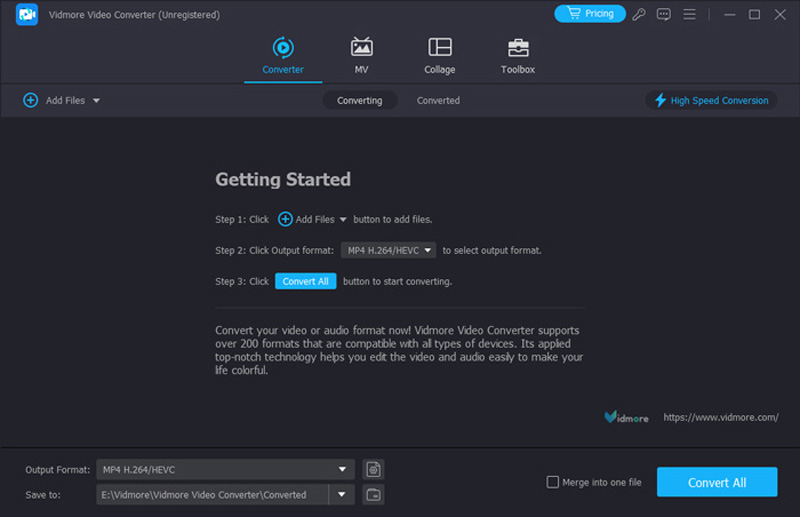
3. lépés Válassza ki a QuickTime által támogatott kimeneti formátumokat, például a MOV-t.
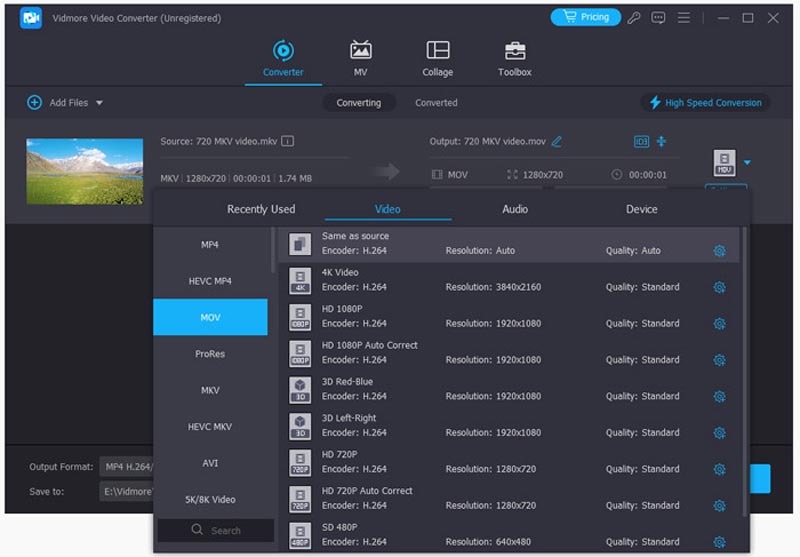
4. lépés Kattintson az Összes konvertálása lehetőségre, és várjon. Ezután élvezheti a konvertált MKV-videót a Mac-en.
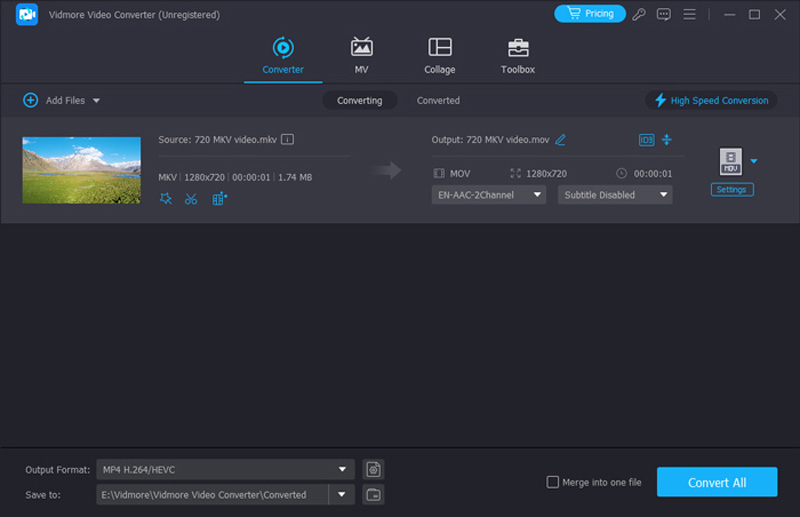
3. rész. GYIK az MKV lejátszásáról Mac rendszeren
Hogyan játszhatok le MKV fájlokat a QuickTime-on?
Sajnos a QuickTime Player nem támogatja az MKV fájlokat, így nem játszhat le MKV fájlokat Mac számítógépen közvetlenül a QuickTime-on. Letöltheti a Perian-t, a QuickTime beépülő modulját, amely segít az MKV és más videofájlok lejátszásában.
Az Apple támogatja az MKV fájlokat?
Az Apple alapértelmezett médialejátszói nem támogatják az MKV fájlokat, segítségért forduljon más szoftverekhez. Te tudod használni Vidmore Player a Mac gépen.
Melyik a legjobb ingyenes MKV lejátszó Mac számára?
Vidmore Player a legjobb megoldás az MKV lejátszására Macen. Lejátszhatod vele az MKV-t és az összes többi népszerű formátumot. Támogatja a HD videót is. Élvezheti vele videóit, Blu-ray- és DVD-lemezeit.
Következtetés
Bár nem lehet Játssz MKV-val Mac-en az alapértelmezett médialejátszó, sok más lehetőség közül választhat. Használhat más médialejátszókat, mint pl Vidmore Player vagy konvertálhat videót más formátumokba minőségromlás nélkül Vidmore Video Converter. Most válassza ki az Ön számára legmegfelelőbb módszert, és élvezze MKV-videóit Mac számítógépén.


